pythonでコードフォーマットしてますか?
pythonは書きやすい反面、カオスとなりがちなので、
コードフォーマッタをプロジェクトに適用するということは、
コードの統一性をもたせるのに大変有効です。
今回はpycahrmでフォーマッタの1つであるBlackを
コードを保存した時に自動で適用するための設定について、
お話したいと思います。
Blackインストール
Blackのインストールはpipで行うことができます。
pip install black
ファイル監視プラグインを追加
pycharmにファイルの変更を監視するためのプラグインを追加します。
- pycharm → preference → プラグイン → マーケットプレイスを選択し、「File Watch」と検索
- 検索結果に表示される「ファイル監視」をinstallする
- pycharmの再起動が促されるので再起動する
ファイル監視プラグインの設定
- pycharm → preference → ツール → ファイル監視と移動し、右ペインの下にある「+」をクリックする
- 注釈を参考に以下画像のように設定する。
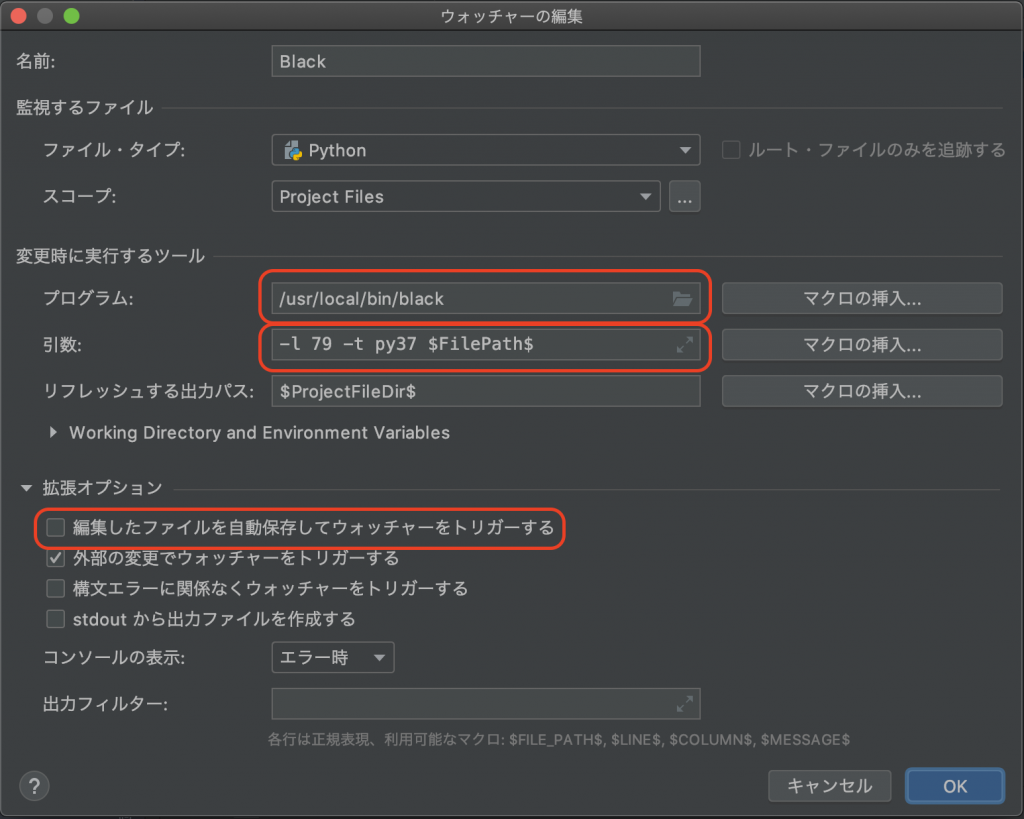
注釈
・プログラムの設定値について
引数は「which black」でプログラム格納場所を確認し設定すること
・引数について
-lのパラメータは1行あたりの最大文字数を定義すること
(この文字数に応じてカッコの 補完などを行い改行してくれる)
-tはpythonのバージョンを指定すること
・拡張オプションについて
デフォルトでは「編集したファイルを自動保存・・・」のチェックボックスは
onであるが offにすること(公式サイト参照)
自動適用の切替
自動適用する、しないを切り替えるのには、
- pycharm → preference → ツール → ファイル監視と移動し以下画像のチェックにより切り替える
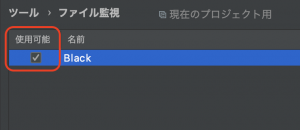
まとめ
これを行うことでコードを保存すると、
自動でフォーマットされるようになります。
プロジェクトによっては、
Blackのフォーマットがちょっと・・・と
いうこともあるかも知れませんが、
全体的に統一される恩恵も大きいと思いますので、
検討してみてはいかがでしょうか?
それでは!!

20代前半までは東京で音楽をやりながら両手の指以上の業種でアルバイト生活をしていましたが、某大手プロバイダのテレアポのバイトでPCの知識の無さに愕然とし、コンピュータをもっと知りたい!と思ったことをきっかけに25歳の時にITの世界に未経験で飛び込みました。
紆余曲折を経て、現在は個人事業主としてお仕事させていただいており、10年ほどになります。
web制作から企業システム構築、ツール開発など、フロントエンドもバックエンドもサーバーもDBAも依頼があれば何でもやってきた雑食系エンジニアです。
今風にいうとフルスタックエンジニアということになるのでしょうか??
→ 詳細プロフィールというか、生い立ちはこちら
→スキルシートをご覧になる場合はこちら
→お仕事のご依頼やお見積りなどお問い合わせはこちらから!



コメント